Atualizado em January 2025: Pare de receber mensagens de erro que tornam seu sistema mais lento, utilizando nossa ferramenta de otimização. Faça o download agora neste link aqui.
- Faça o download e instale a ferramenta de reparo aqui..
- Deixe o software escanear seu computador.
- A ferramenta irá então reparar seu computador.
A tecnologia sem fio nos ajuda a conectar nosso
Windows
para um sistema específico
WiFi
para que possamos aceder facilmente à Internet sem ligar qualquer cabo ao sistema. Em nossa vida cotidiana, nos deparamos com muitos
WiFi
redes. Sempre que você veio na faixa de conectado anteriormente
WiFi
seja ela segura ou não, você está automaticamente conectado. Em alguns casos, você pode precisar atualizar o
WiFi
senha de segurança de rede para que você possa se conectar à rede.
Neste artigo, vou mostrar como atualizar a senha ou chave de segurança para uma rede WiFi específica. Basicamente, você pode atualizar o
WiFi
chave de rede manualmente ou usando
Prompt de Comando
. Ambas as formas são mencionadas aqui para sua conveniência. O
Prompt de Comando
foi mencionado pelo MVP Leo Lorenzo Luis neste artigo.
Tabela de Conteúdos
Atualizar manualmente a chave de segurança para rede WiFi
Atualizado: janeiro 2025.
Recomendamos que você tente usar esta nova ferramenta. Ele corrige uma ampla gama de erros do computador, bem como proteger contra coisas como perda de arquivos, malware, falhas de hardware e otimiza o seu PC para o máximo desempenho. Ele corrigiu o nosso PC mais rápido do que fazer isso manualmente:
- Etapa 1: download da ferramenta do reparo & do optimizer do PC (Windows 10, 8, 7, XP, Vista - certificado ouro de Microsoft).
- Etapa 2: Clique em Iniciar Scan para encontrar problemas no registro do Windows que possam estar causando problemas no PC.
- Clique em Reparar tudo para corrigir todos os problemas
1.
Imprensa
Windows Key + R
tipo
ncpa.cpl(Alaska)
no
Run
caixa de diálogo e pressione
Enter
para abrir
Conexões de Rede
…Arkansas.
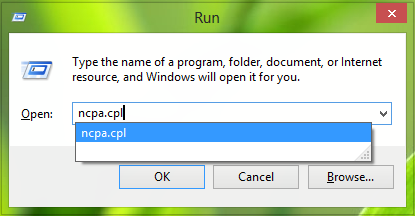
2.
No
Conexões de Rede
janela, clique com o botão direito do mouse sobre
Wi-Fi
e selecione
Status
…Arkansas.
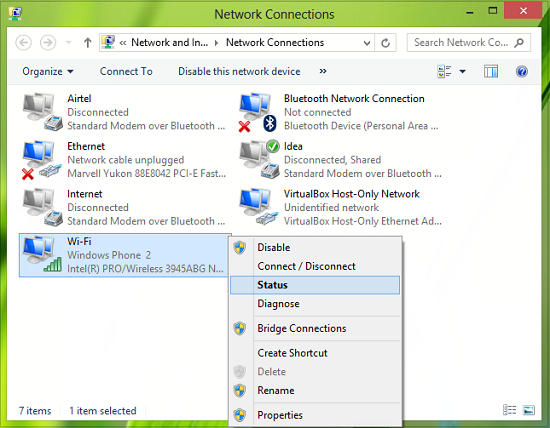
3.
No
Estado WiFi
mostrado abaixo, clique em
Propriedades sem fio
…Arkansas.

4.
No
Propriedades da rede sem fio
para a janela
Chave de segurança de rede
altere a senha e introduza a nova senha. Clique
OK
. Você pode agora fechar
Conexões de Rede
Janela do Arkansas.
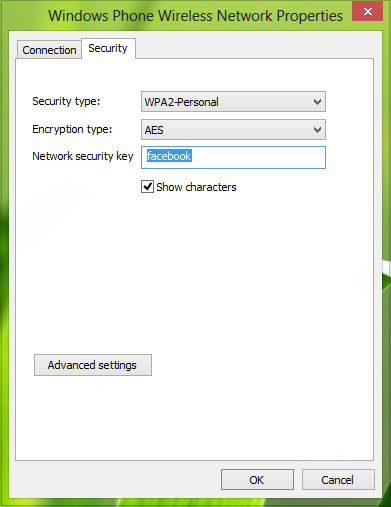
Você pode agora tentar reconectar o mesmo
WiFi
e se a chave estiver correta, você estará conectado em qualquer lugar.
Atualizar chave de segurança para rede WiFi específica usando o prompt de comando
1.
Aberto
Prompt de Comando
Pressionando
Windows Key + R
e tipo
cmd.exe
e bateu
Enter
. Execute o seguinte comando:
netsh wlan show perfis(Alaska)

2.
Se quiser, você pode usar o seguinte comando para mostrar as propriedades dessa rede wireless específica para a qual você está atualizando a chave de segurança:
netsh wlan wlan show profiles name=
profilename
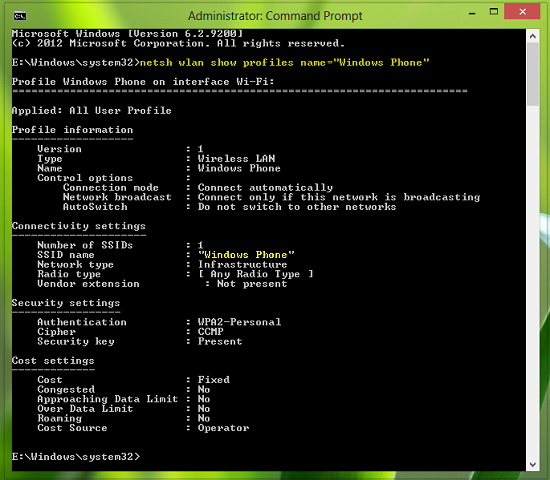
Substituto
WiFi
rede para a qual você está atualizando a senha com
profilename
…Arkansas.
3.
Agora execute o seguinte comando para limpar a chave de segurança existente para aquela rede wireless específica:
netsh wlan wlan show profiles name=
profilename
key=clear
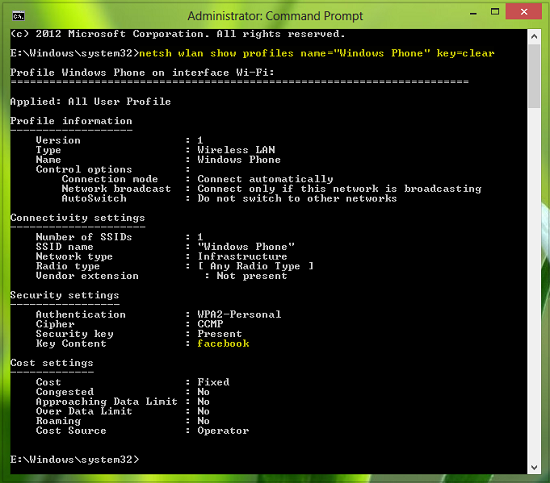
Agora, quando da próxima vez você vai se conectar com o mesmo
WiFi
irá pedir-lhe a nova chave. Então digite a nova chave de segurança e após verificação você estará conectado.
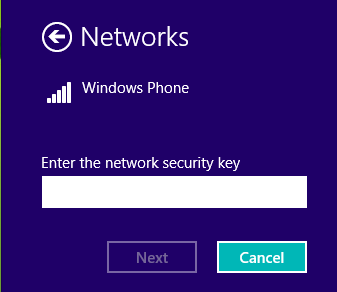
Confie em você para achar o artigo útil!
Ler:(Alaska)
Tipos de chaves de segurança de redes sem fio e como protegê-las no Windows
RECOMENDADO: Clique aqui para solucionar erros do Windows e otimizar o desempenho do sistema
Enzo é um fã entusiasta do Windows que gosta de resolver problemas do Windows em particular e falar sobre tecnologias MS em geral.
